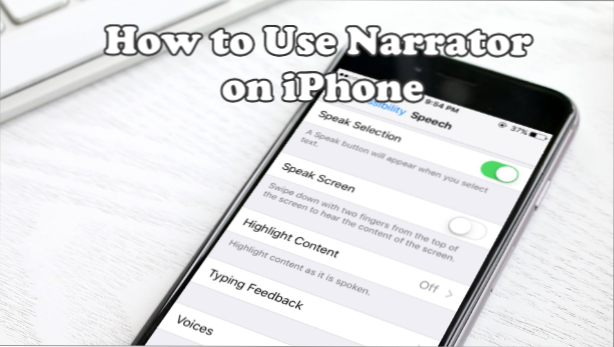
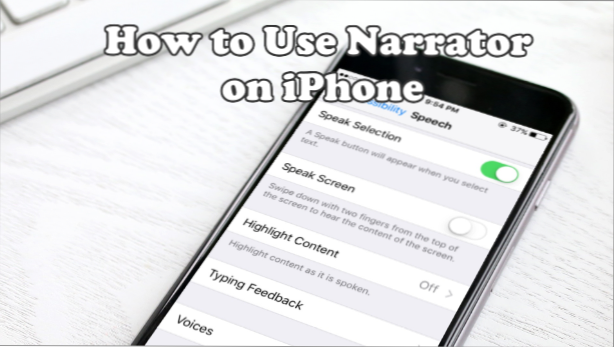
¿Tiene dificultades para escribir un solo texto en su iPhone? ¿No estás realmente seguro si escribiste las letras correctas? ¿Tienes mala vista? Si responde todas las preguntas con un "Sí", tenemos una solución para usted.
Su teléfono podría ayudarlo a escribir con menos o ningún error a través de la asistencia del Narrador para iPhone. La herramienta Hablar palabras actúa como su guía. La herramienta dictará cada palabra que escribiste. A través de esto, puede tener una composición de mensajes guiada y posiblemente sin errores.
Cómo habilitar el narrador en iPhone
Vamos a configurar su asistente para hablar palabras. Preste atención a cada paso para aprender cómo habilitar el Narrador en iPhone:
1.Toque el Ajustes en la pantalla de inicio.
2.En la Configuración, haga clic en General.
3. Luego haga clic en el Accesibilidad ajustes
4.En el menú Accesibilidad, mire y toqueHabla.
5.El Sección del discurso Te trae las diferentes opciones. Se trata de gestionar la capacidad de dictar o hablar del iPhone.
‚Óè La Selección de Hablar, la Pantalla de Hablar, el Contenido de Destacados y los Comentarios de Escritura corresponden a qué, cómo y dónde debe narrar el narrador.
‚Óè Las voces te permiten elegir el idioma y la voz del narrador.
‚Óè La velocidad de conversación le permitirá controlar la velocidad; puede elegir entre muy lento o muy rápido dependiendo de su preferencia de frecuencia auditiva.
‚Óè Agregar palabras y cómo pronunciarlas es posible en la pestaña Pronunciación.
6. Para habilitar el narrador en cada texto que escriba, vaya a Escribiendo comentarios.
7.Ahora puede elegir cómo le habla el narrador utilizando los Comentarios de Escritura.
La opción de carácter óè le indicará al hablante que indique cada carácter mientras escribe, incluida la "nueva línea" cuando está escribiendo un nuevo párrafo. Las personas mayores prefieren la opción en comparación con las más jóvenes debido a las diferencias de velocidad de escritura. Puede comprender a fondo el narrador si escribe letras a baja velocidad. De lo contrario, la última letra después de que se detenga al escribir es la única letra que escuchará.
‚Óè Character Hints reacciona de la misma manera que Character lo hace con la única diferencia de que los Character Pints también utilizan la fonética para dictar cada letra. Por ejemplo, si escribe la letra "," dirá "noviembre-noviembre".
‚Óè Hablar palabras funcionará bien ya que indicará cada palabra que escriba. Es recomendable que si utiliza un narrador para su iPhone, active esta función ya que hablará después de poner un espacio o un signo de puntuación.
‚Óè Speak Auto-Text hablará automáticamente las correcciones automáticas y las mayúsculas automáticas.
‚Óè Predicción de espera y habla le permitirá escuchar el texto predictivo al tocar y mantener presionada cada palabra.
Preguntas frecuentes
P: ¿El Narrador funciona solo en la aplicación Mensaje?
R: La herramienta Narrador de iPhone se puede usar en la mayoría de las aplicaciones integradas que tiene en su iPhone. Puedes usarlo en Notas, Recordatorios, Calendario. La mayoría de las aplicaciones de terceros en la App Store que requieren teclado y entrada de escritura también admiten la función. Incluso puede utilizar la función al publicar en sus cuentas de redes sociales como Facebook, Instagram y Twitter.
P: El narrador habla cada letra a medida que se escriben. Sería muy difícil seguir adelante al escribir. ¿Cómo ajustar esto?
R: La solución será el Retraso de Retroalimentación del Personaje. Esto está disponible al activar el Personaje o las Sugerencias de personaje. Ubicado debajo de las Sugerencias de caracteres, el usuario tiene la opción de demorar al orador en un segundo definido con un tiempo de retraso máximo de no más de dos segundos.
La función Narrador de iPhone definitivamente puede ayudarlo a usted o a sus seres queridos con problemas de escritura. Ahora que ha aprendido a usar el Narrador en el iPhone, pruébelo y disfrute de sus beneficios. Si tiene preguntas sobre cualquiera de los pasos descritos, háganoslo saber en la sección de comentarios.

